1、启动软件,新建文件首先启动CorelDRAW软件,新建一个文件,我打开之前做好的一个文件

2、发布至PDF在文件菜单栏中直接选择发布至PDF格式,可以快速导出PDF文件
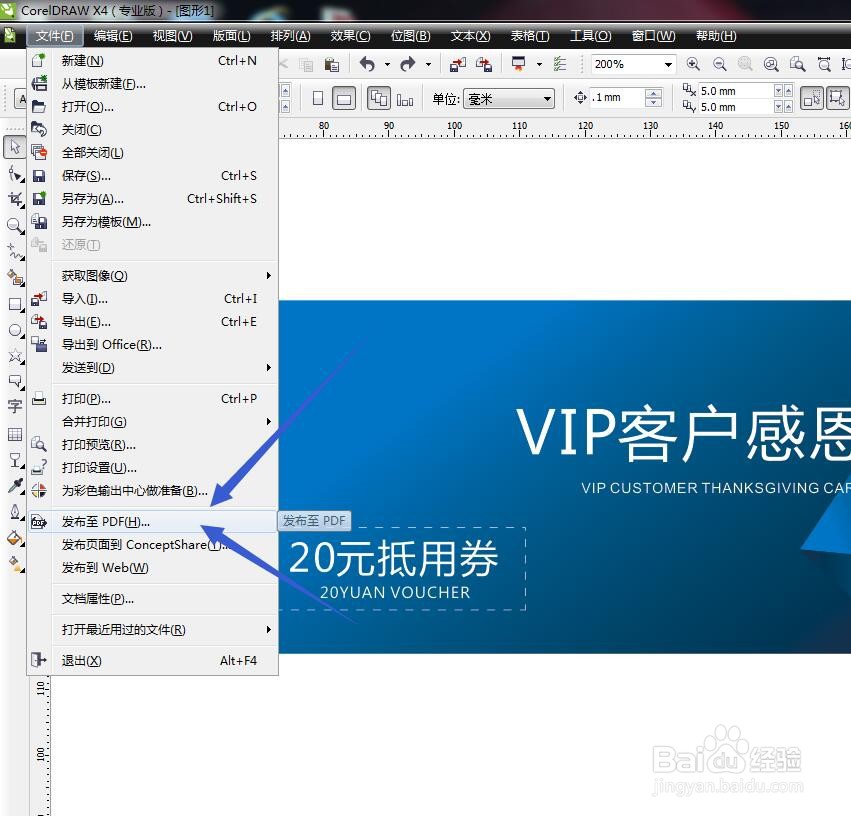
3、设置保存位置在保存的时候输入文件名,选择保存的路径,我选择桌面
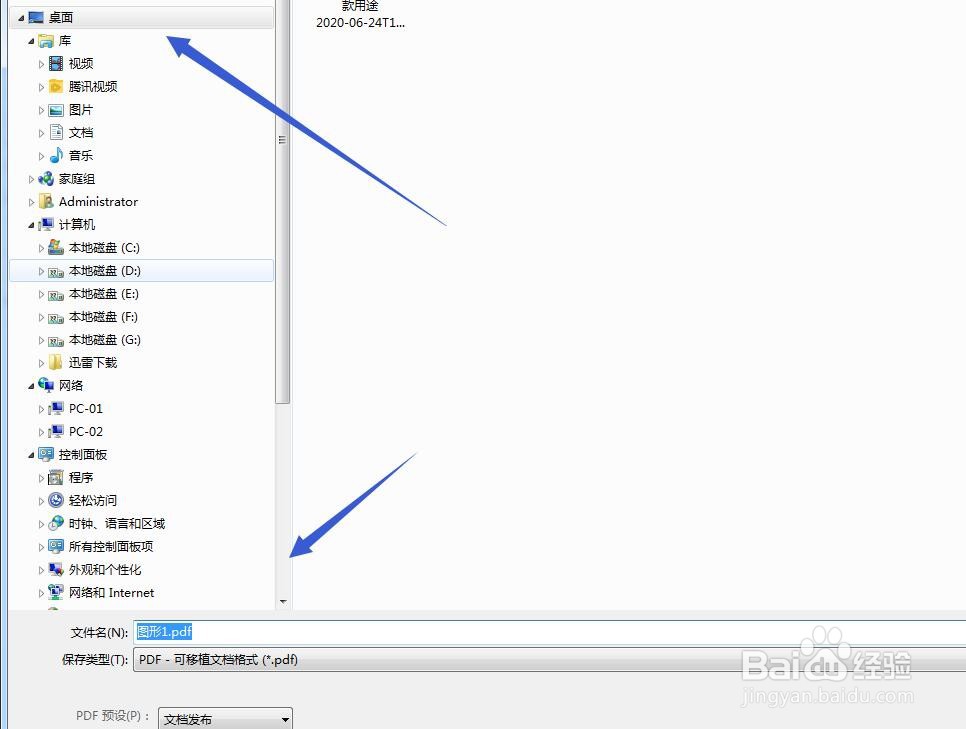
4、颜色最好的方式在文件菜单栏中选择为彩色输出中心做准备,这样导出的PDF更加准确
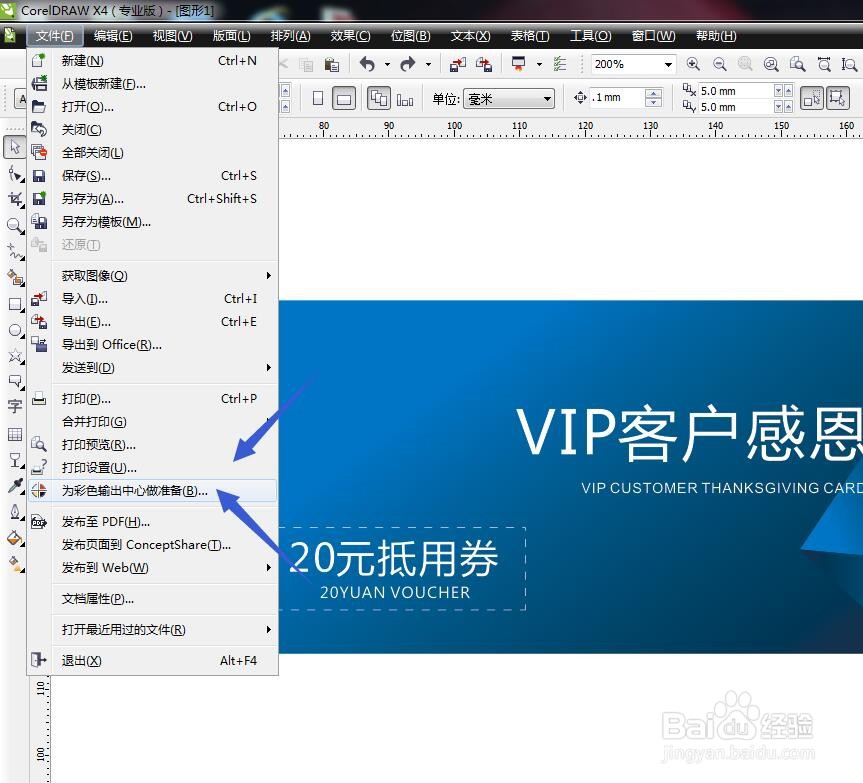
5、生成PDF文件在点击下一步的时候,会出现生成PDF文件,将其勾选,点击下一步
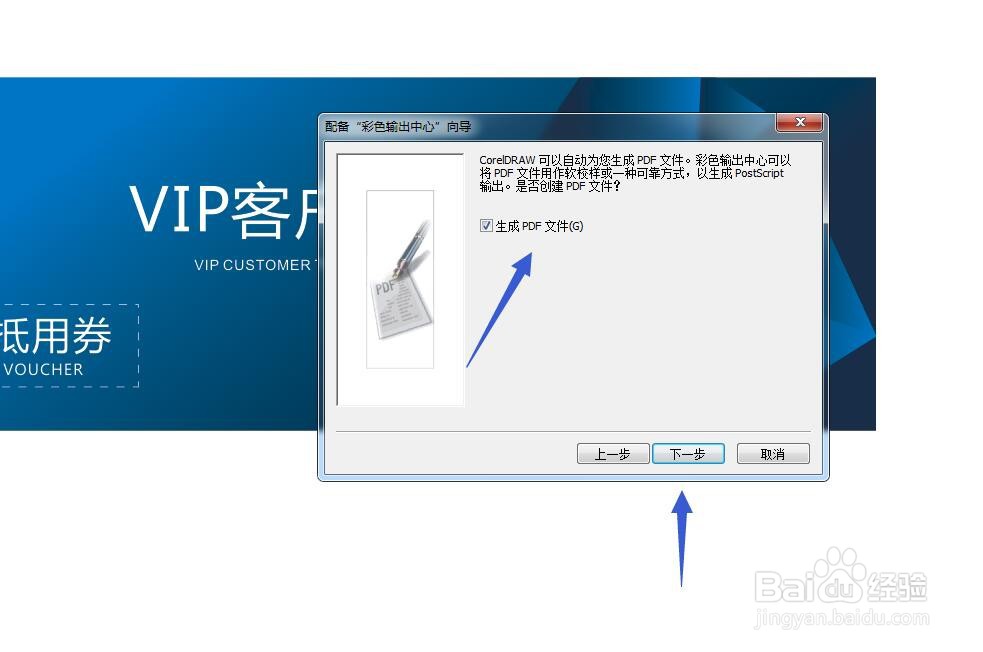
6、更改路径将保存位置更改为桌面,点击浏览,在这里选择桌面即可
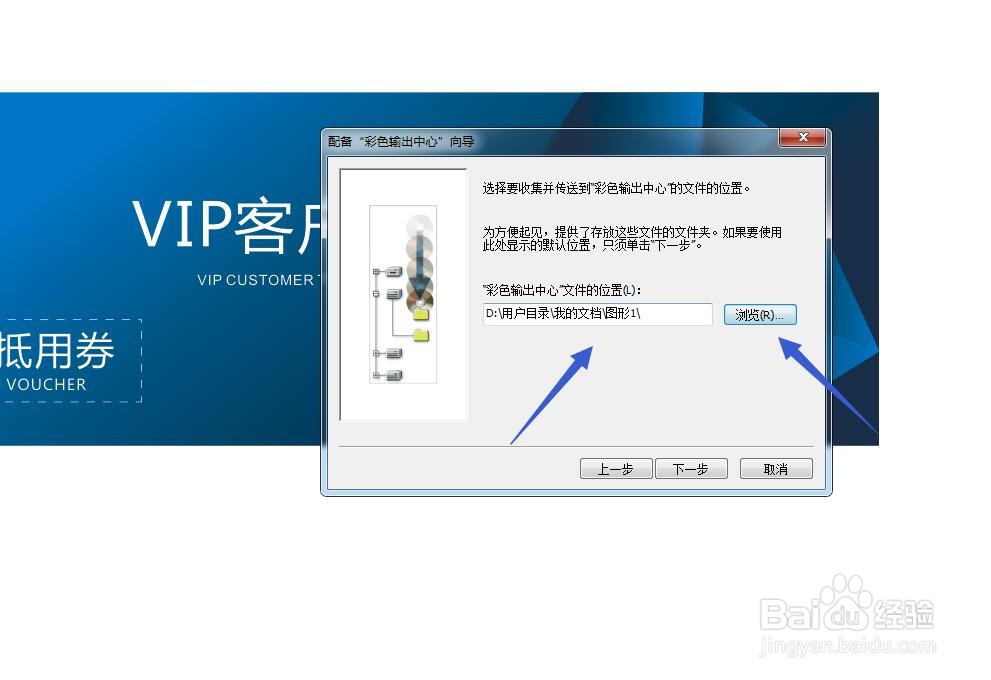
7、等待生成生成过程可能会长一点,可以看到绿色的状态条,导出完成会生成PDF在桌面中

